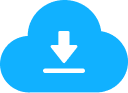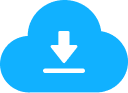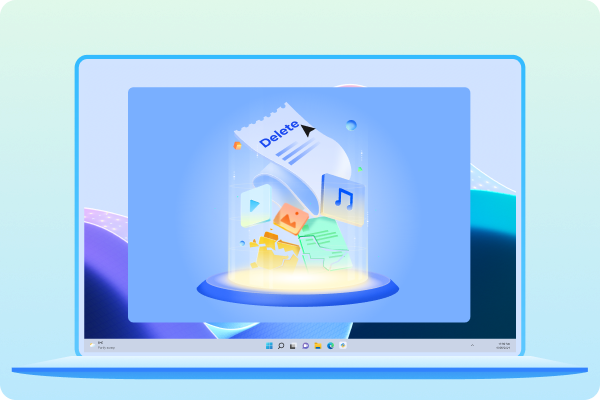
Recuperação de Arquivos Excluídos
O software de recuperação de dados gratuito 4ddig oferece suporte à recuperação de arquivos excluídos em todas as situações, como clicar em “Excluir” ou pressionar “Shift+Delete”.
Software Grátis para Recuperar Arquivos(Mac)
Recuperar até 2GB500MB totalmente grátis
Recuperar até 2GB de Dados, Absolutamente Grátis
Novidades: Interface de usuário otimizada e localização rápida dos dados a serem recuperados.
O 4DDiG Data Recovery Free foi projetado para recuperar dados de uma ampla variedade de mídias de armazenamento no Windows/Mac. Se você excluiu acidentalmente um arquivo, formatou uma unidade ou teve um problema de corrupção de dados, ele pode ajudá-lo a recuperar dados apagados gratuitamente.
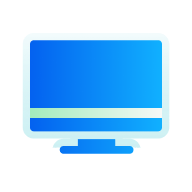
PC / Laptop / Surface / Servidor
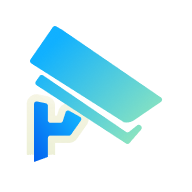
Equipamento de Monitoramento

Cartão SD / CF

Câmera Digital
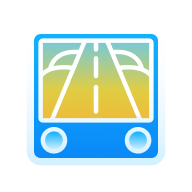
Dash Cams
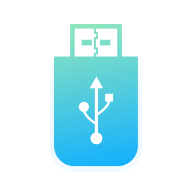
Unidade USB
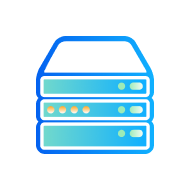
Mais
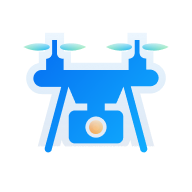
Drones
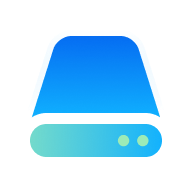
HDD / SSD*
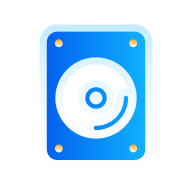
CD / DVD
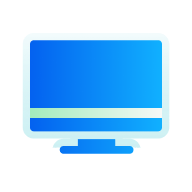
PC / Laptop / Surface / Servidor
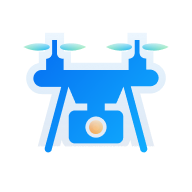
Drones
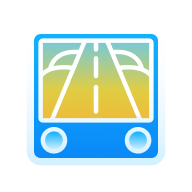
Dash Cams

Cartão SD / CF
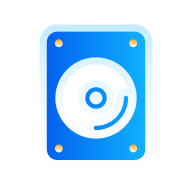
CD / DVD

Câmera Digital
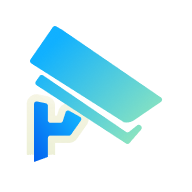
Equipamento de Monitoramento
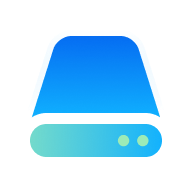
HDD / SSD*
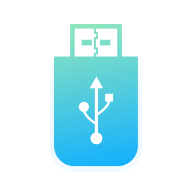
Unidade USB
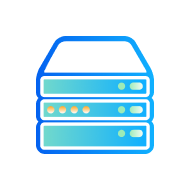
Mais
Com suporte para mais de 2.000 tipos de arquivos, a ferramenta de recuperação de arquivos gratuita 4DDiG pode ajudá-lo a recuperar seus arquivos importantes, não importa como os tenha perdido. Com o 4DDiG Free, você pode recuperar uma grande variedade de tipos de arquivos, incluindo documentos, fotos, vídeos e e-mails.
Verifique Todos os Tipos de Arquivos Suportados>>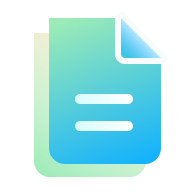
Documento

Áudio
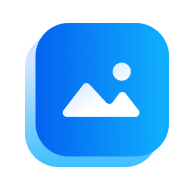
Foto
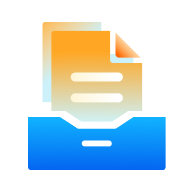
Arquivos
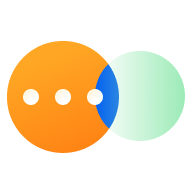
Outros Arquivos
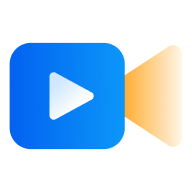
Vídeo
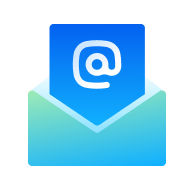
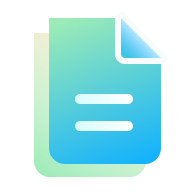
Documento
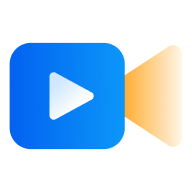
Vídeo
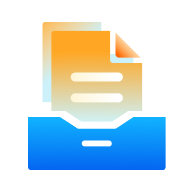
Arquivos
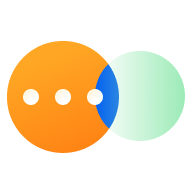
Outros Arquivos
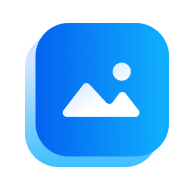
Foto

Áudio
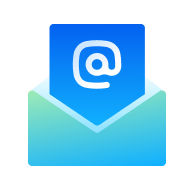
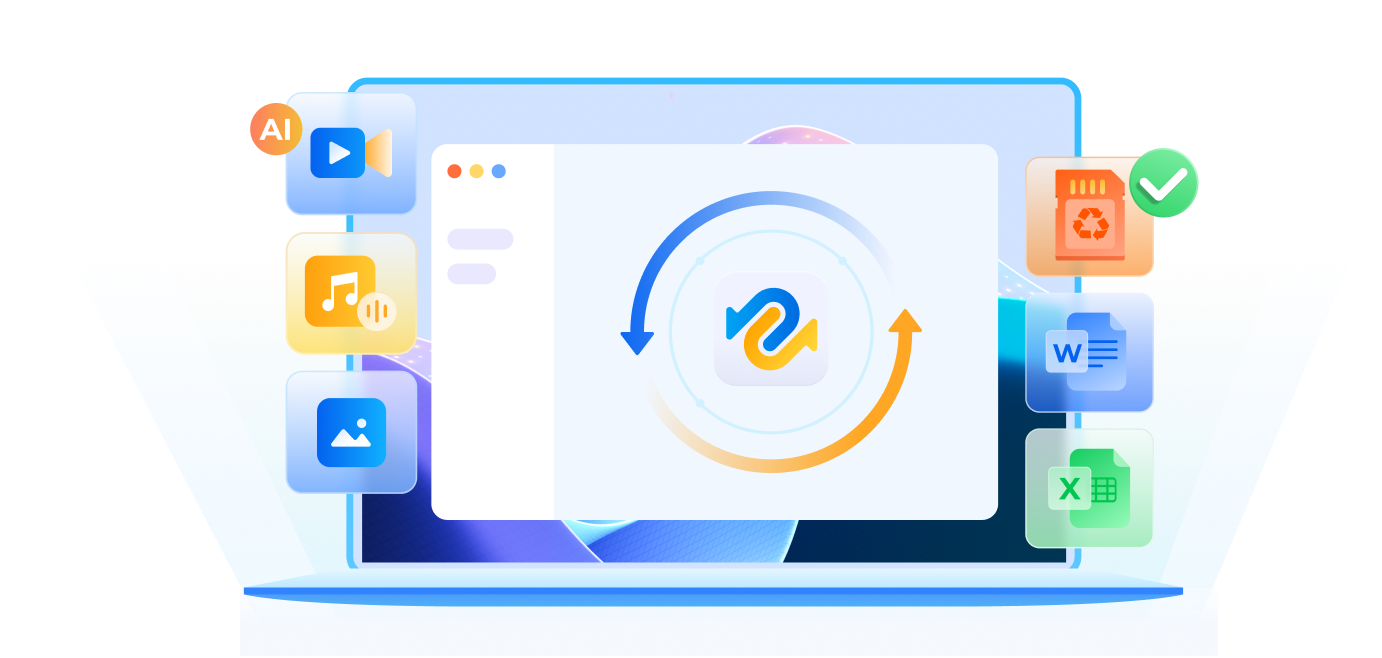
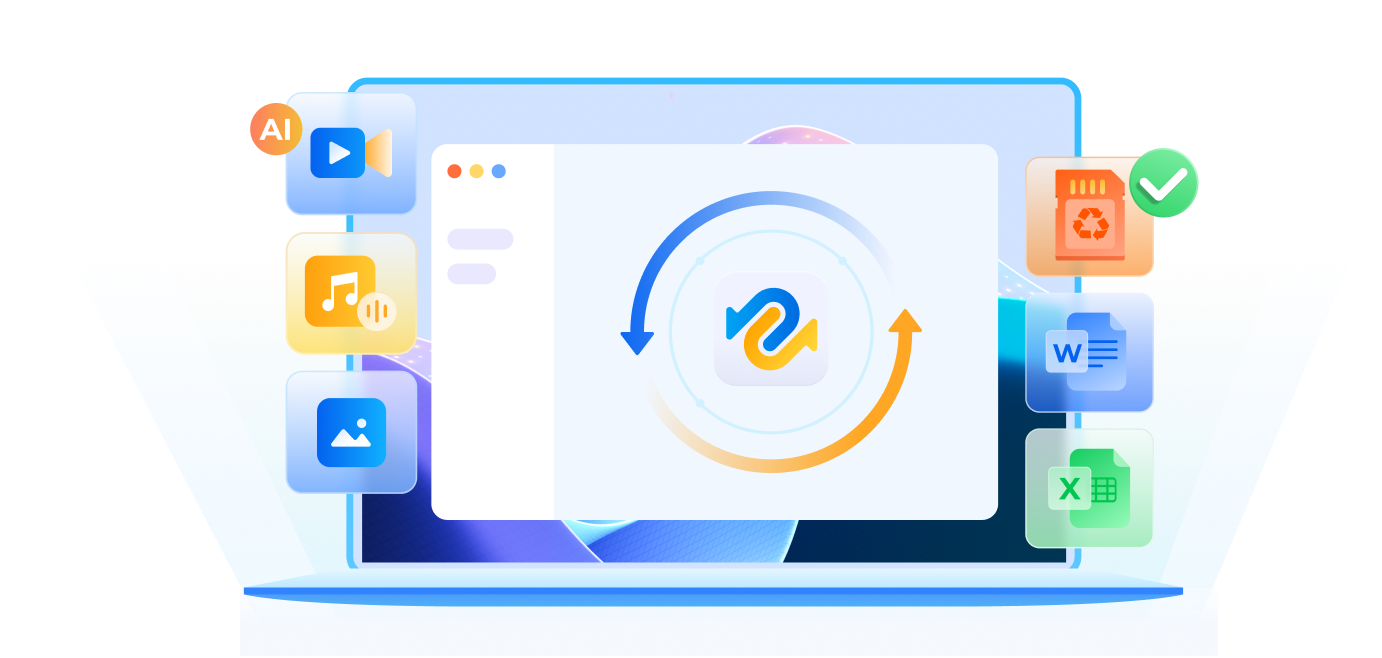

2GB de Graça
Recupere absolutamente até 2 GB de dados gratuitamente.
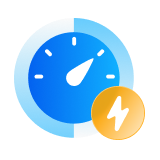
Digitalização Rápida
Recupere seus dados perdidos de forma rápida e eficiente.
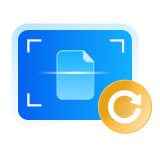
Recuperar Durante a Digitalização
Permite que você recupere arquivos durante a digitalização.
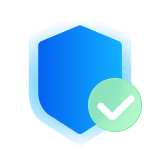
100% Seguro & Confiável
Recupere dados de forma segura e gratuita com uma taxa de sucesso de 99,7%.
Recursos
Versão Gratuita
$0
Até 2 GB Até 500 MB
Até 2 GB
Versão Pro
$45,95 $55,95 /mês
$45,95 /mês









30 Dias
Garantia de Reembolso
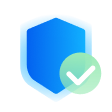
100%
Seguro e Confiável

Gratuito
Suporte

Sistema Operacional: Windows 11/10/8.1/8/7, macOS 15-10.12

Sistema de Arquivos Suportados: NTFS, FAT32/FAT16, exFAT, EXT4/EXT3/EXT2, HFS/HFS+, APFS

CPU: 1GHz (32 bits ou 64 bits) ou superior

Espaço em Disco: 200 MB ou mais de espaço livre

RAM: 512 MB ou mais

Versão: 10.1.2

Data de Lançamento: Junho, 2024

Idiomas: Inglês, Alemão, Francês, Italiano, Espanhol, Português, Russo, Japonês, Coreano, Árabe, Holandês, Turco, Indonésio, Tailandês, Chinês Tradicional e Chinês Simplificado.

A recuperação de arquivos apagados permanentemente pode ser complicada, mas existem ferramentas gratuitas! Veja como:
1. Pare de usar o dispositivo para evitar que os dados sejam sobrescritos.
2. Faça o download do software gratuito de recuperação 4DDiG.
3. Executar uma digitalização: selecione a unidade em que os arquivos foram perdidos.
4. Visualizar e recuperar: recupere os dados em uma unidade diferente para obter melhores resultados.
Com certeza, o 4DDiG Free Data Recovery oferece uma solução super fácil de usar para recuperar seus arquivos sem a necessidade de nenhuma habilidade específica, e nossa equipe de suporte técnico especializado está disponível 24 horas por dia, 7 dias por semana, para ajudá-lo quando houver algum problema.
O 4DDiG Data Recovery disponibiliza uma versão gratuita que permite recuperar até 2GB de dados de graça. Você só precisa compartilhar nas redes sociais para experimentar o programa e resgatar seus dados valiosos, tudo sem gastar nenhum centavo.
Sem dúvida, o 4DDiG Data Recovery Free é uma ferramenta confiável de recuperação de dados com a classificação mais alta para o Windows. Com apenas alguns cliques, é possível restaurar facilmente informações de diversos dispositivos de armazenamento, como discos rígidos, SSDs, cartões SD e pen drives USB.
As ferramentas gratuitas de recuperação de dados não garantem uma taxa de sucesso de 100%. Vários fatores influenciam seu desempenho:
1. Quanto mais cedo você tentar a recuperação, maior a chance.
2. A condição do dispositivo de armazenamento: unidades danificadas podem dificultar a recuperação.
3. Como os arquivos foram excluídos: sobrescrever a área excluída com novos dados reduz as chances de recuperação.
Recuperar Seus Dados Perdidos de Forma Fácil e 100% Gratuita!
40.009.017 pessoas fizeram o download